개요
블렌더의 사용법을 알았으니 블렌더를 이용해서 캐릭터의 머리, 몸통, 다리를 만드는 법을 실습해보자
몸통 만들기
몸통을 만들대는 보통 사각형 매쉬를 많이 사용하는데 Modifier의 속성을 주어서 효과를 부여한다.
사각형 매쉬를 추가해주고 사각형 매쉬가 선택되어 있는 상태에서 오른쪽 하단에 스페너 모양을 클릭해 Modifier Properties를 클릭한다.
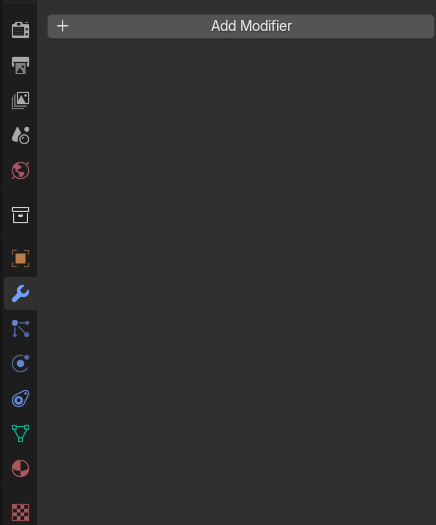
그다음 Generate 카테고리의 Subdivision Surface를 적용해준다.
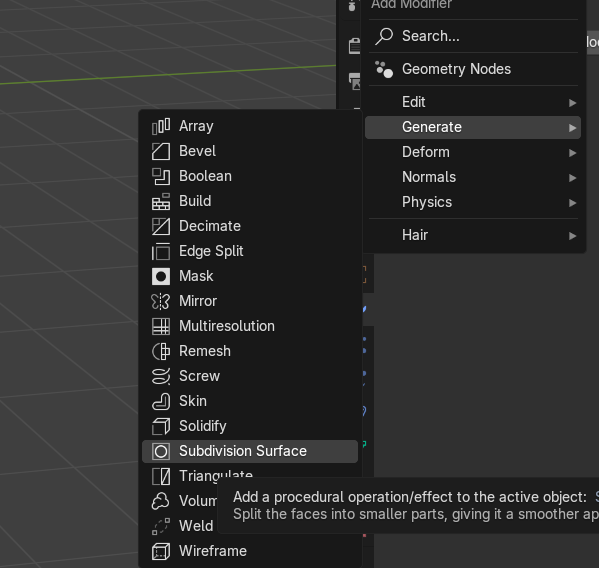
Subdivision Surface을 추가해주면 일반 사각형 매쉬에서 각진 효과가 적용이 된다. 이 효과는 매쉬를 부드럽게 적용해주는 효과가 있다.
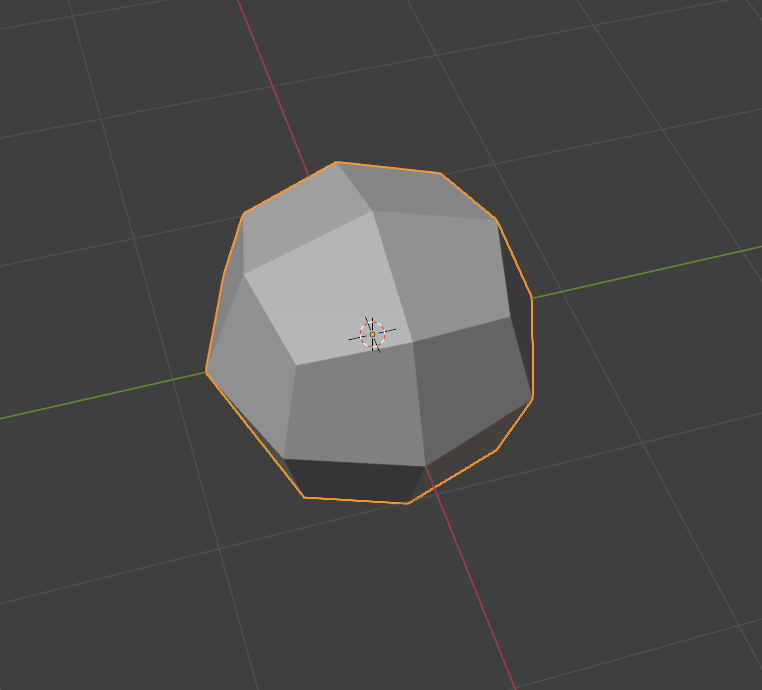
이때 Subdivision Surface의 속성에서 Levels Viewport와 Render의 값은 2로 맞춰주는게 좋은데 그 이유는 Levels Viewport의 값을 높여주면 용량을 많이 차지하게된다.
매쉬를 부드럽게 적용하고 싶으면 매쉬에서 마우스 오른쪽 클릭 후 Shade Smooth를 해주면 부드럽게 적용이 되기 때문에 용량을 위해서 Levels Viewport는 2로 고정해주자.
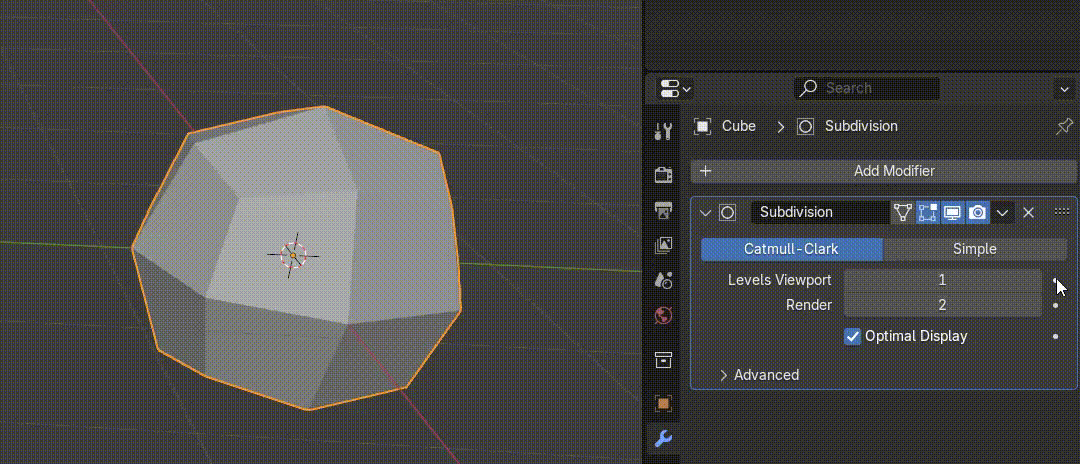
기본 형태 잡기(루프컷)
사각형 매쉬에서 루프컷을 사용해서 기본 형태를 잡는다 루프컷이란 기준점을 추가해 변경하는 것을 의미하는데 단축키 Control + r을 누르고 마우스를 움직이면 노란 기준점이 생기는데 이를 클릭하고 움직이면 형태가 변화하는데 이를 루프컷이라고 한다.
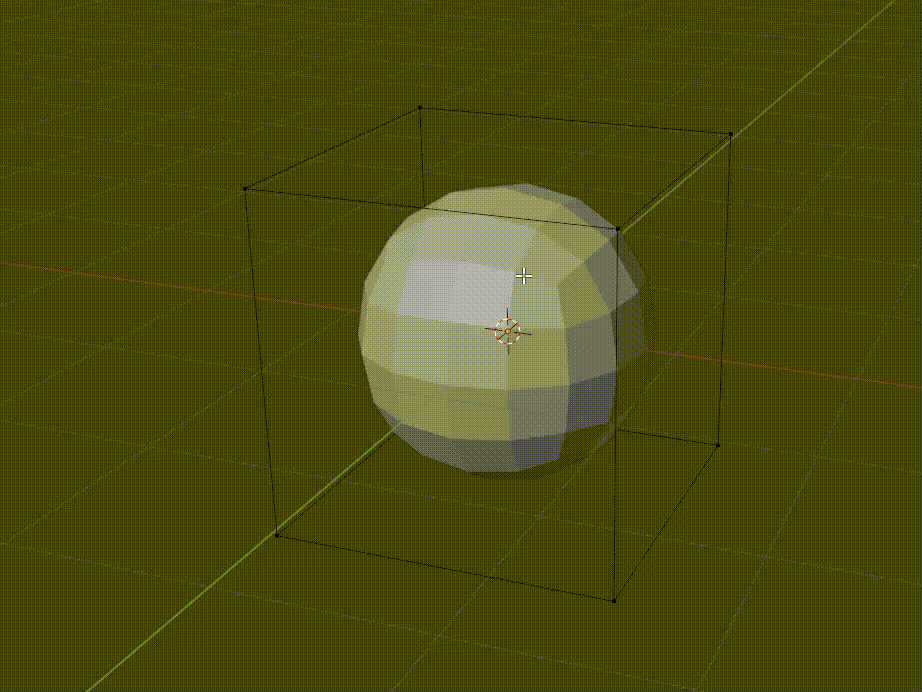
이때 노란 기준점이 생기는 상태에서 마우스 휠을 움직이면 기준점의 개수가 늘어나고 줄어드는데 이를 사용해서 아래 그림처럼 모든 면에 대해서 2개의 기준점을 부여하여 형태를 변경한다.

크기 조정
키를 140cm정도라고 생각하면 전체는 14칸정도 되어야하고 몸통은 4칸정도로 맞춘 다음 스케일과 위치 조정을 통해 몸통을 만든다.
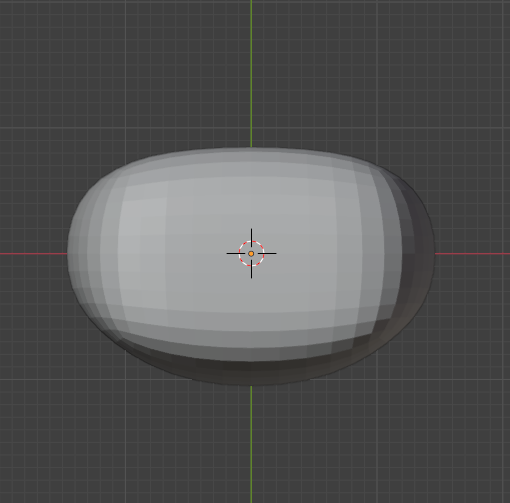
몸통이 만들어진 최종 결과물은 다음과 같다. 공기청정기 같이 생겼다.
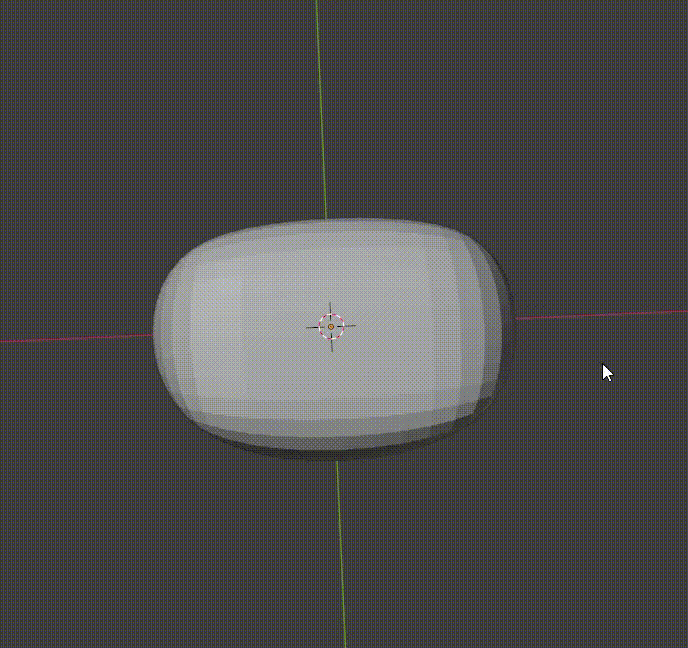
다리 만들기
다리를 만드는 방법은 여러 가지가 있는데 기존 몸통 매쉬에서 면을 클릭한 후 단축키 e를 눌러서 몸통에서 다리를 뽑아낼 수 있다.
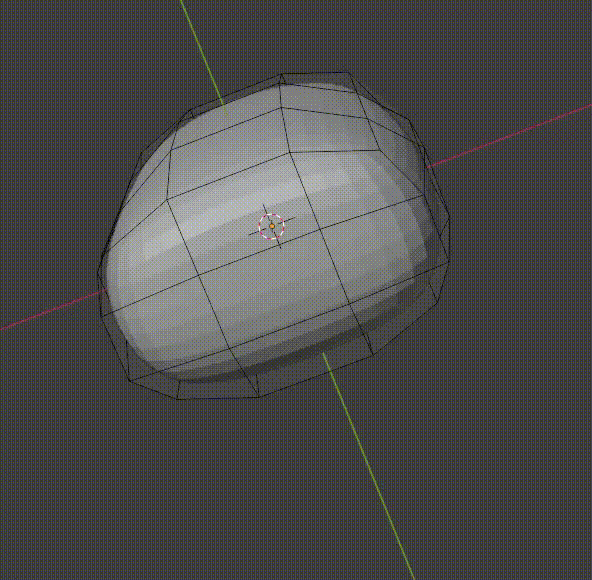
이때 좌우 대칭을 맞추고 싶을때는 Object 모드에서 Modifier의 속성에 mirror 속성을 부여해주고 다리를 만들면 좌우대칭으로 생성이 된다.
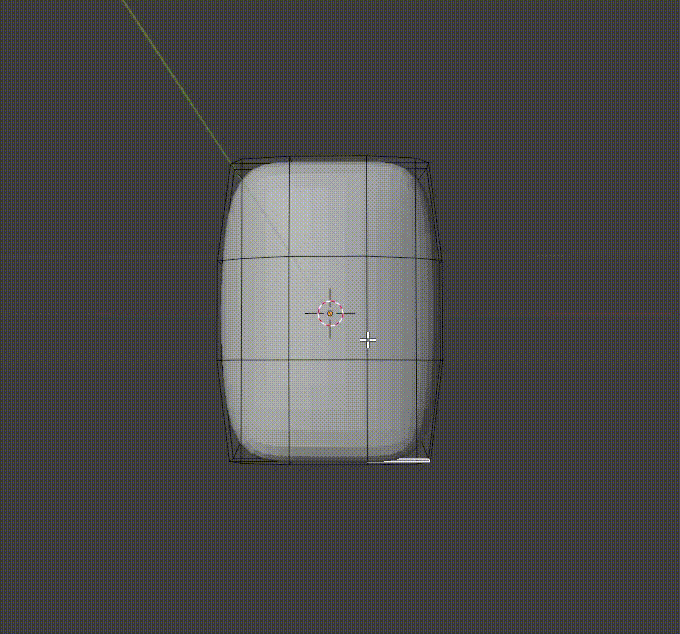
루프컷을 이용해서 발을 추가로 만들어주면 다리의 최종 결과물은 다음과 같이 나온다.
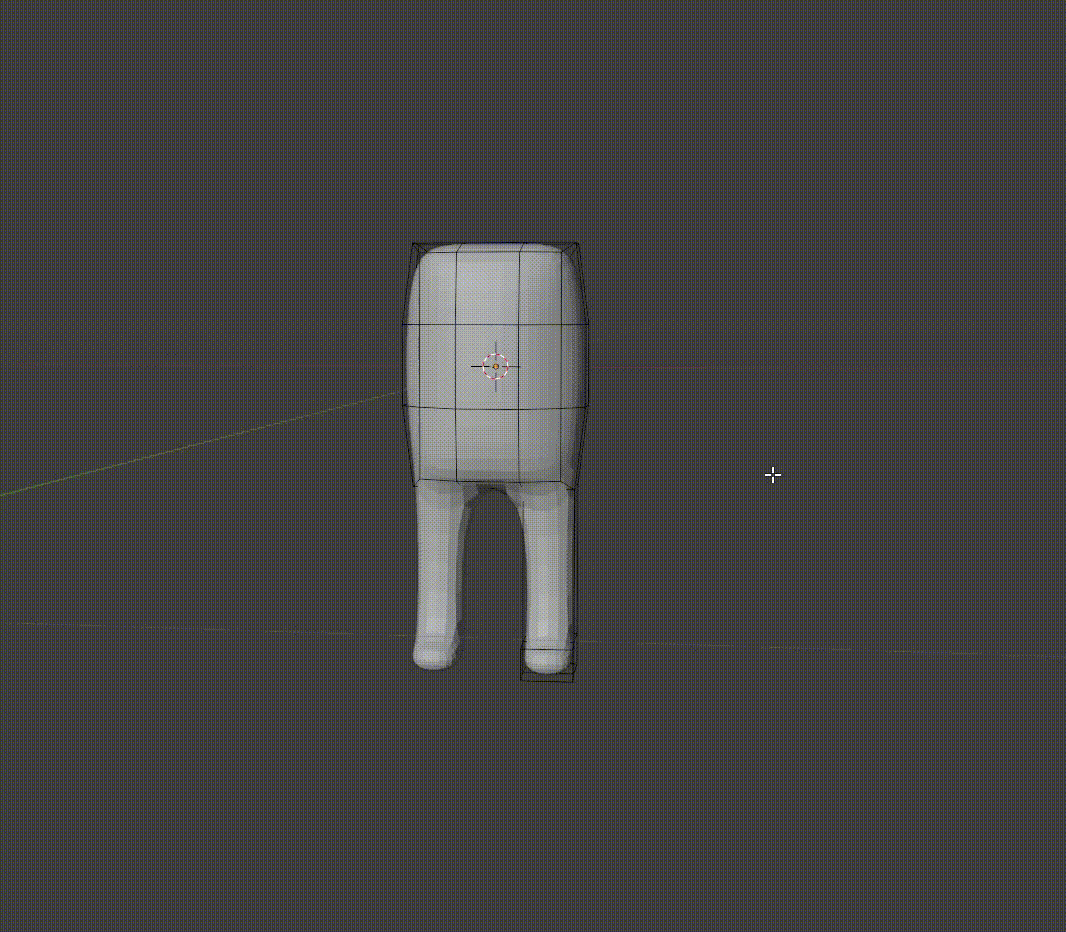
팔 만들기
이번에는 매쉬를 추가해서 팔을 만드는 작업을 진행하는데 단축키 Shift + a를 클릭해 사각형 매쉬를 추가한뒤 스케일과 위치 조정을 팔을 만들어준다.
이때 손을 만들어주어야 하는데 면분할 방법을 이용해서 만들어준다. 면분할은 면을 선택후 마우스 오른쪽 클릭을 하여 subdivide를 하고 적당한 숫자를 넣어주면 분할이 된다.
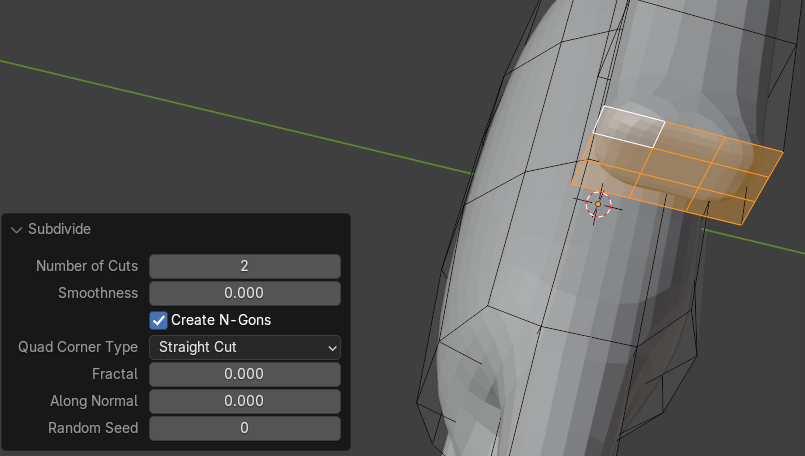
팔을 만들다보면 매쉬가 겹쳐서 선택이 안되는 경우가 생기는데 이때는 단축키 Alt + z를 클릭하면 x-ray모드에 진입을 하는데 여기서 선택을 해주면 된다.

손까지 만들어주면 최종 결과물은 다음과 같다.
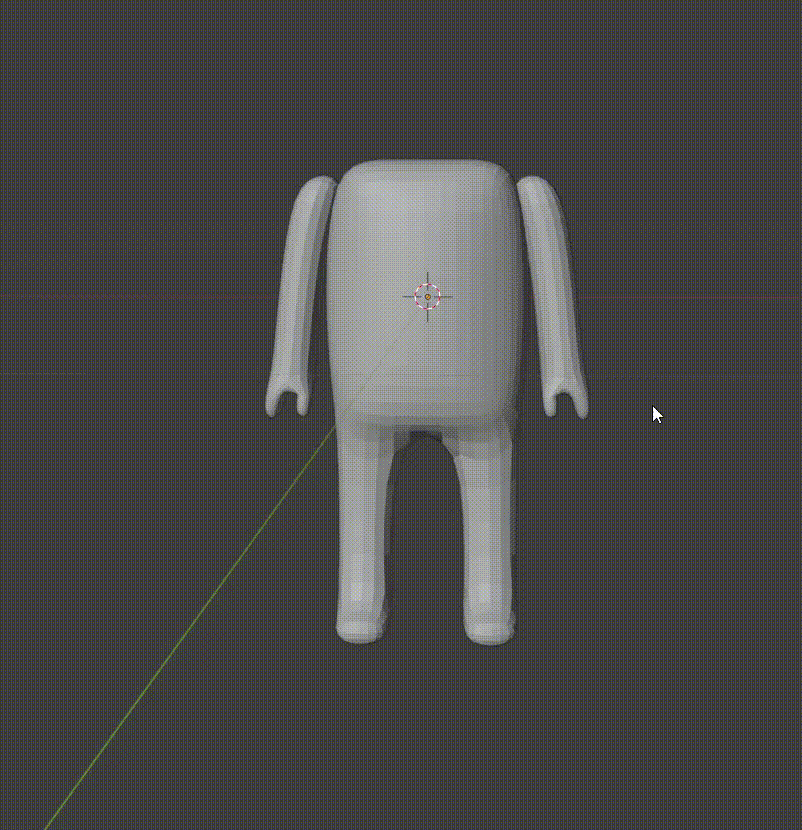
머리 만들기
머리를 만들기 전에 텍스처나 애니메이션을 적용할때 Modifier가 적용이 되어있으면 양팔이 적용된다던지 그런 이슈가 있기 때문에 Modifier를 디폴트로 변경해 주자 Object모드에서 Apply를 적용해주면 적용이 된다.
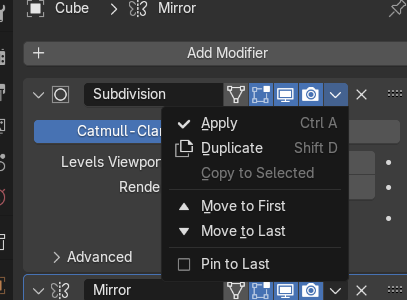
머리를 만들때는 UV Sphere 매쉬를 추가해서 달아주자 마찬가지로 스케일과 위치 조정을 하면된다.
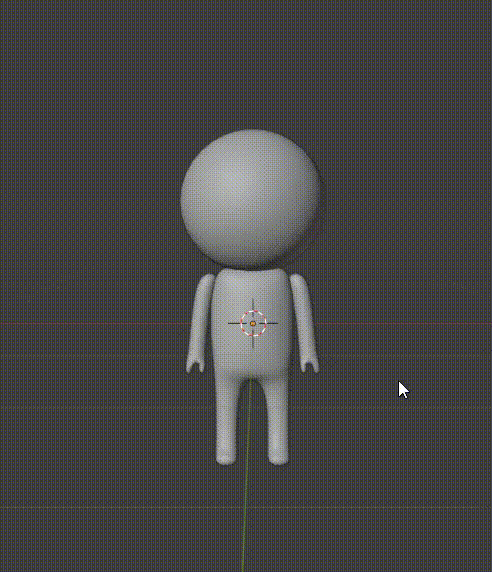
옷 입히기
색상을 입히는 방법은 외부 텍스처 이미지를 적용하는 방법과 블랜더에서 색칠하는 방법이 2가지가 존재하는데 블랜더에서 색칠하는 방법을 진행하고자 한다.
먼저 패널을 추가하고 UV Editor을 추가하여 전개도 패널을 표시하자. 이는 입체 형태를 2D 형태의 전개도로 보기위한 패널이다.
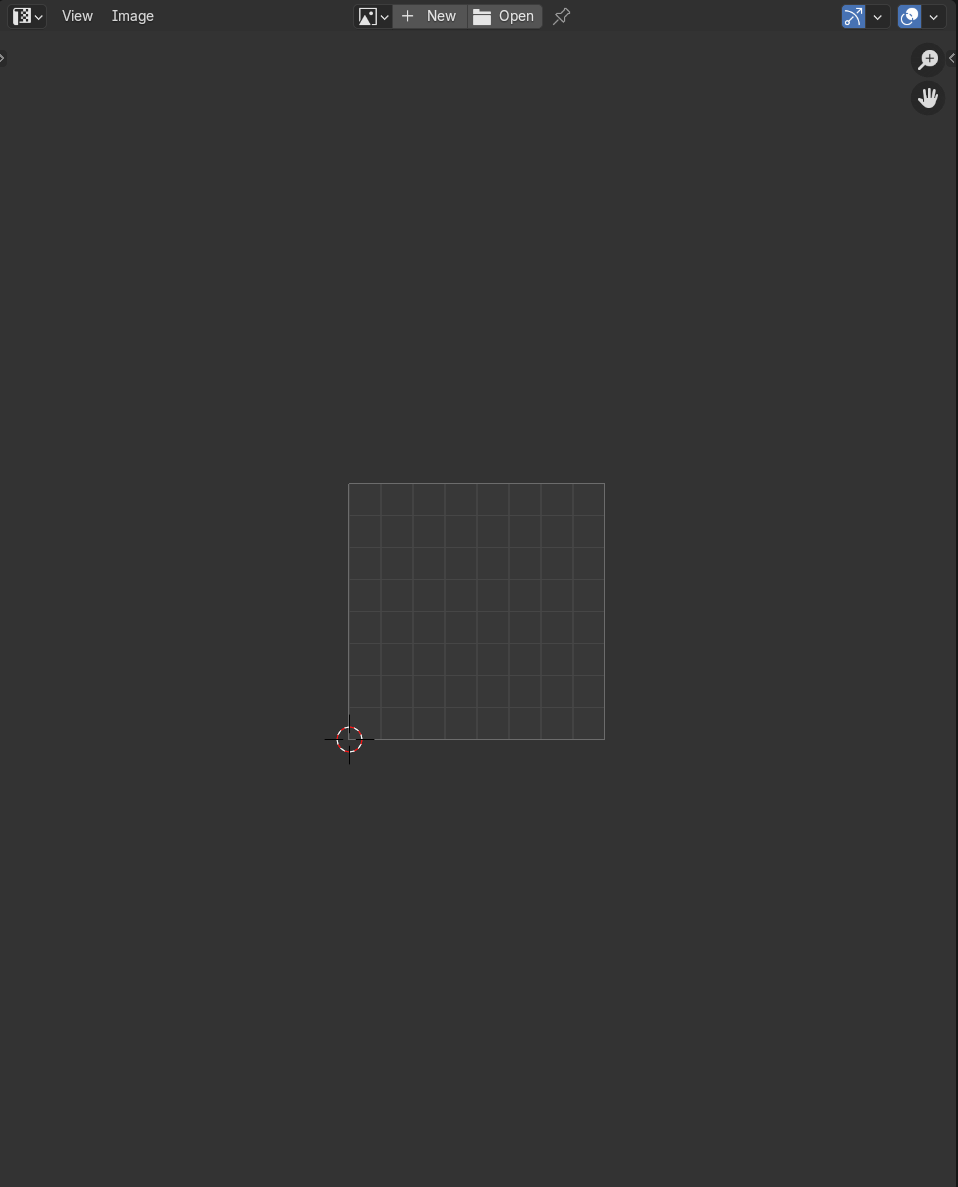
아디다스 옷같이 생긴 것들을 팔의 중간에 흰색 라인이 그려져있는데 이를 3D매쉬에 바로 칠해주는 방법도 있지만 전개도에 미리 적용을 해주는 방법이 존재한다. 이를 해주기 위해서는 칠하고자 하는 범위를 모두 선택해주고 마우스 오른쪽 클릭 + Mark Seam을 해주자.
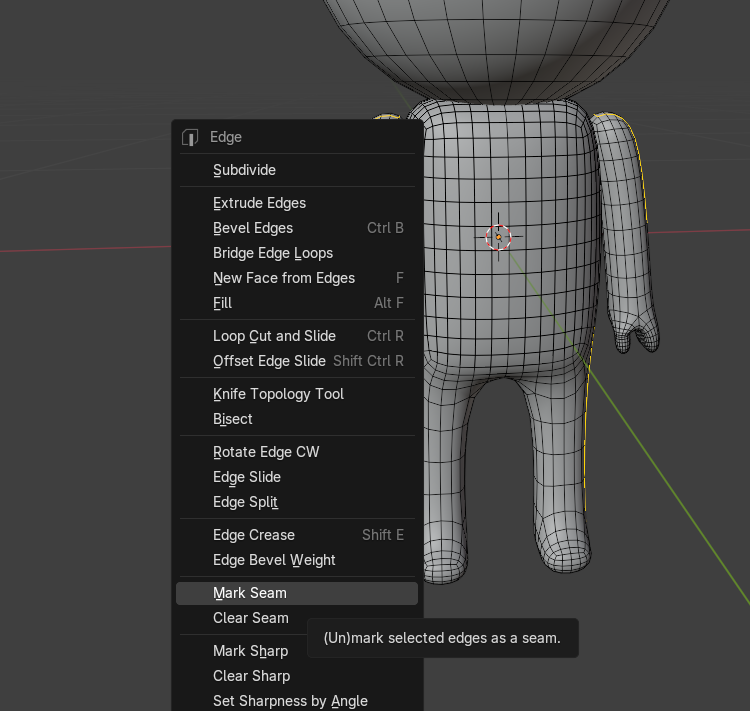
Mark Seam을 하면 전개도에서 선택된 영역이 색칠하게 좋게 분리해준다. 단축키 a를 눌러 전체 선택을 하면 전개도에 표시가 된다.
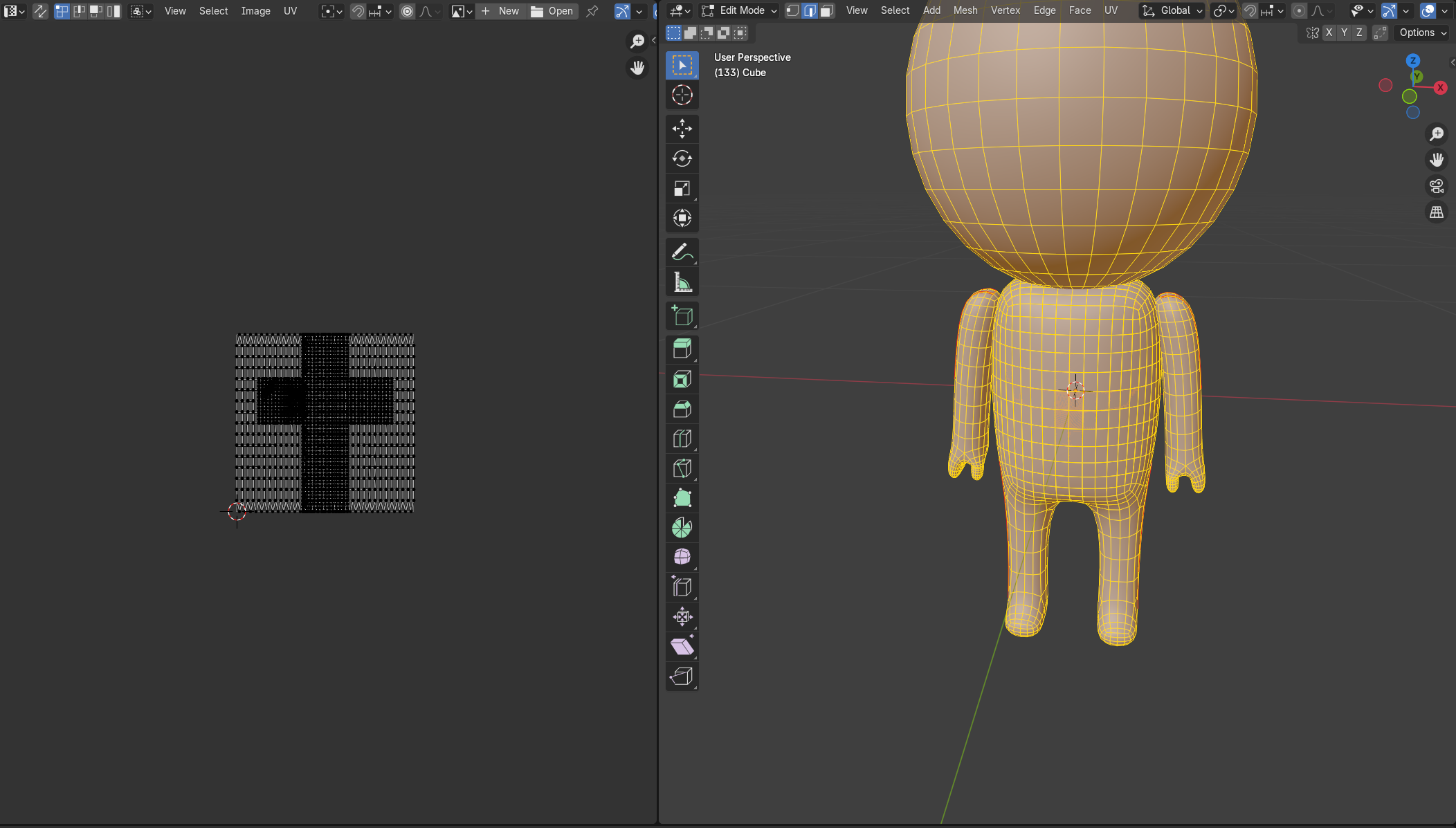
전개도의 화면이 많이 이상한데 단축키 u를 눌러 UV Mapping 메뉴에서 unwrap을 해주면 전개도 스러운 전개도를 확인할 수 있다.
| UN Mapping 메뉴 | unwrap 적용 |
|---|---|
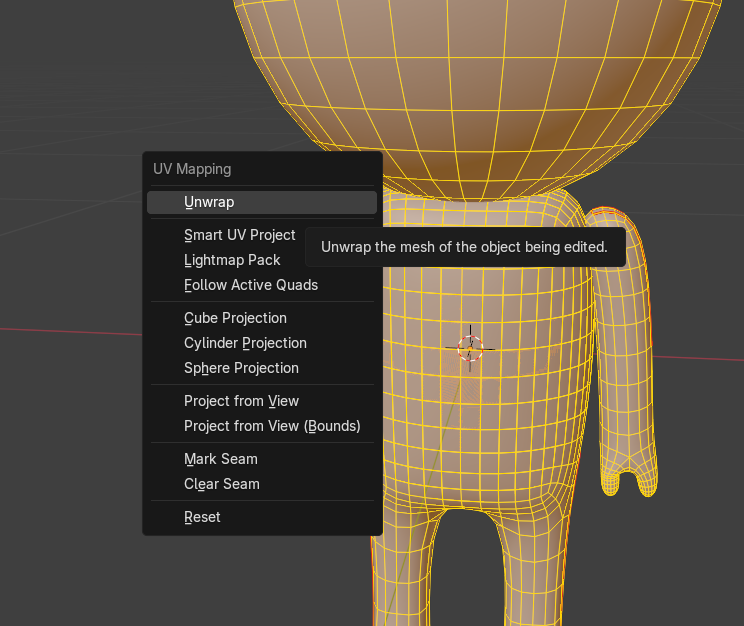 | 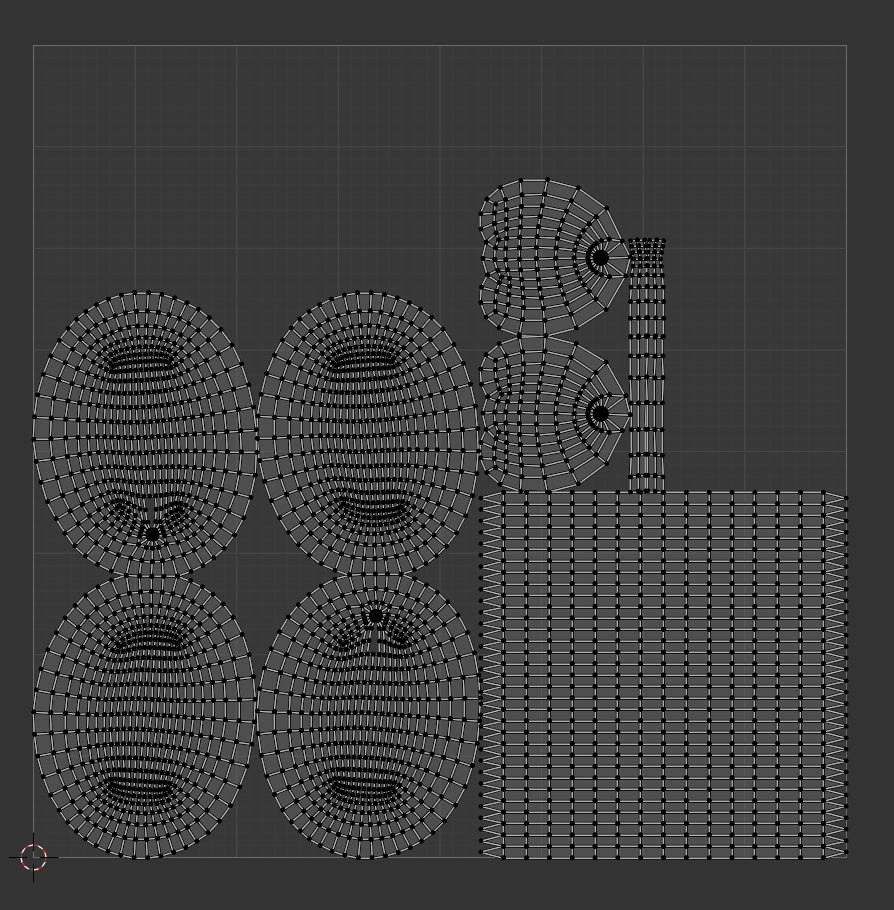 |
전개도에서단축키 a를 눌러 전체 선택 후 UV average Island Scale을 적용해주면 실제 매쉬의 비율에 맞게 맞춰준다.
| UN 메뉴 | UV average Island Scale 적용 |
|---|---|
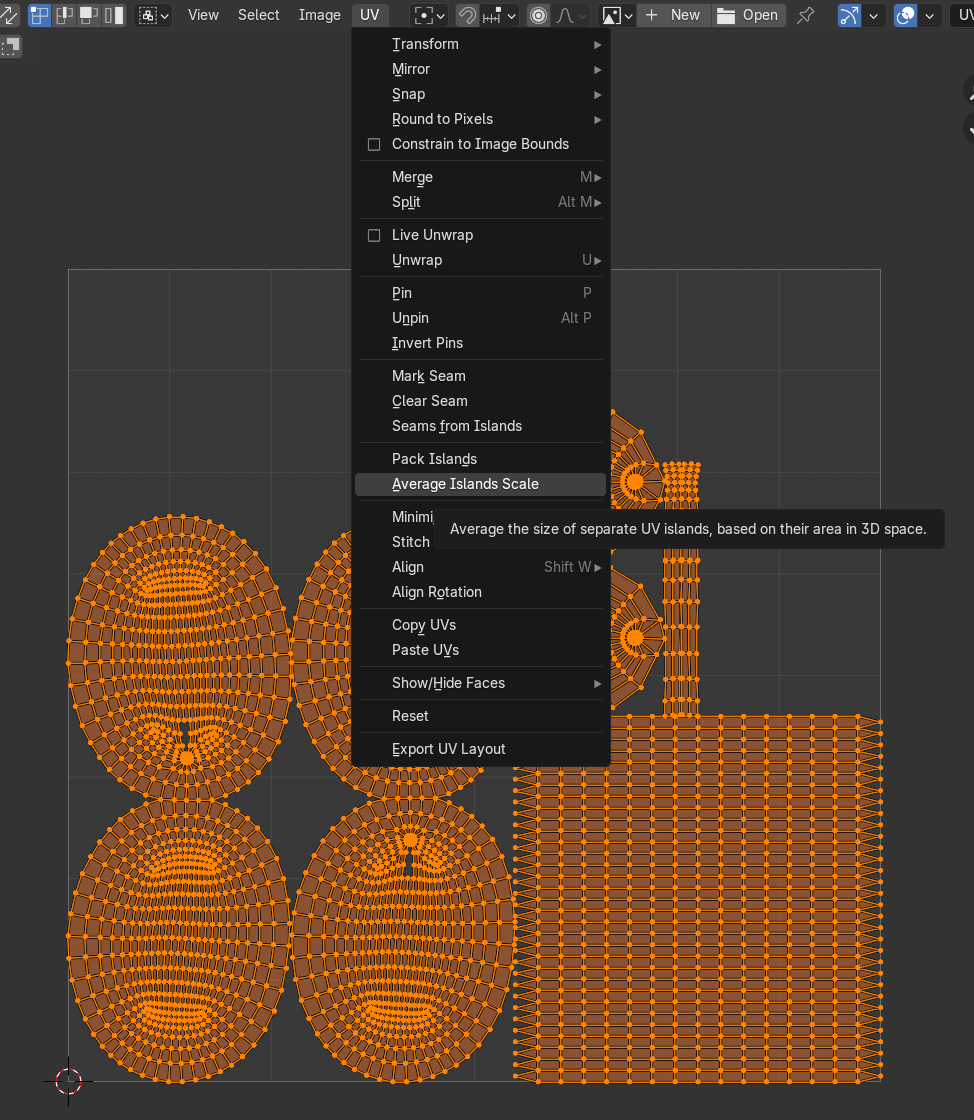 | 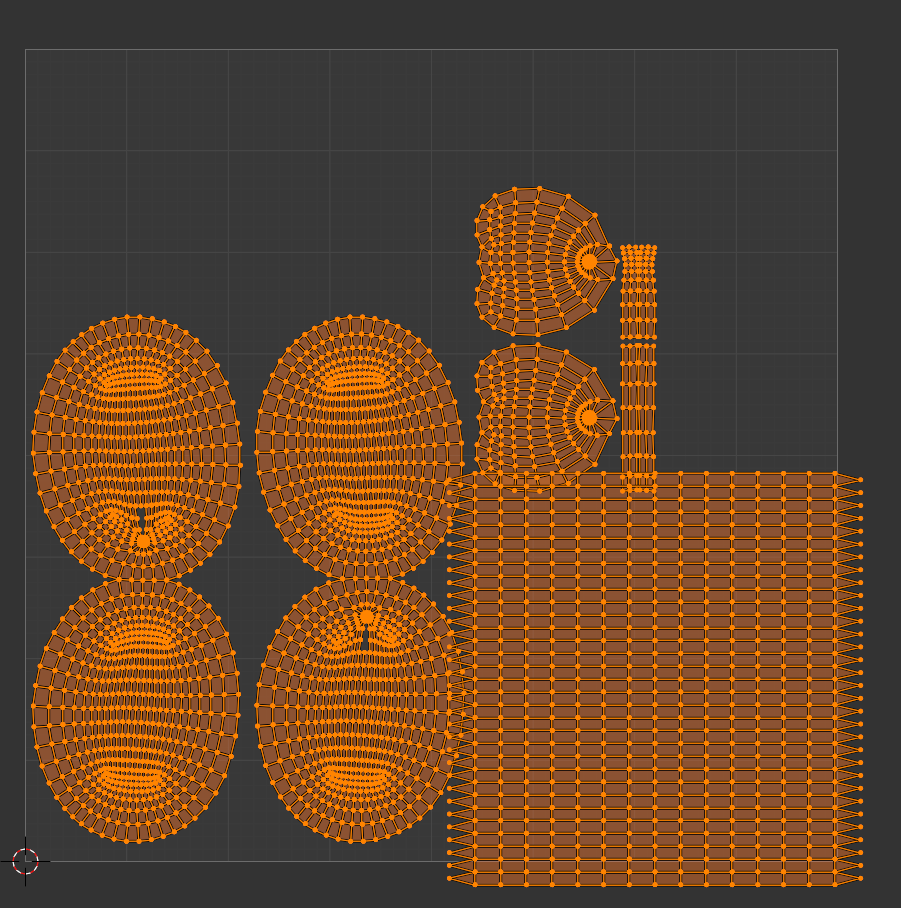 |
그 다음 UV 메뉴에서 Pack Island를 적용해서 전개도를 보기 좋게 나눠주자. 이미지는 Pack Island를 이미 적용한 이후의 이미지이다.
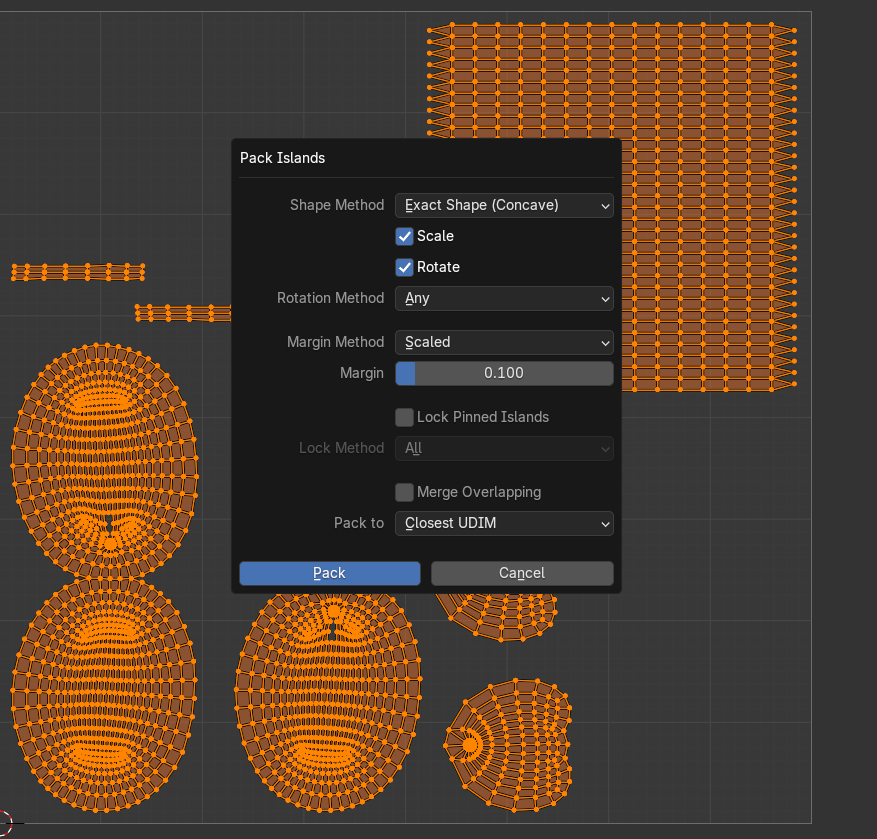
색칠은 다음시간에...
